Een Dell-laptop aansluiten op een monitor
Wat te weten
- Identificeer de videopoorten op uw computers (DVI, HDMI, enz.) en sluit uw laptop aan op de monitor met de juiste kabel.
- Ga naar Instellingen > Systeem > Weergave om de video-instellingen voor elk scherm aan te passen.
- Als uw computers geen compatibele videoweergavepoorten hebben, moet u een converterkabel gebruiken.
In dit artikel wordt uitgelegd hoe u een Dell-laptop aansluit op een monitor, zoals de Dell Professional P2717H 27-inch monitor. Afhankelijk van uw Dell heeft u mogelijk enkele opties.
Een monitor aansluiten op een Dell-laptop
Volg deze stappen om uw Dell-laptop aan te sluiten op een externe monitor:
-
Ga naar de Dell Drivers en downloadpagina om de nieuwste grafische stuurprogramma's te krijgen om ervoor te zorgen dat uw video is geoptimaliseerd. De website zou uw laptopmodel automatisch moeten detecteren, dus selecteer het onder Deze pc om de nieuwste stuurprogramma's te krijgen als uw pc nog niet up-to-date is.
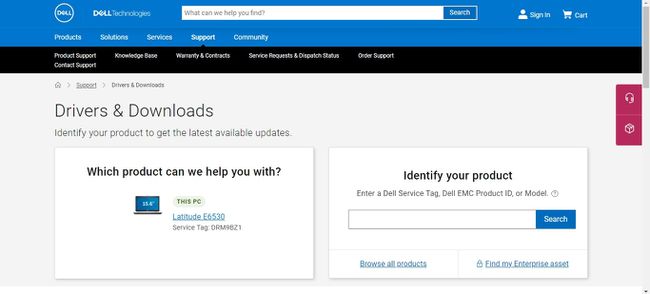
-
Identificeer de videopoorten op uw laptop en monitor. Dell-laptops ondersteunen verschillende standaarden voor videoverbindingen, waaronder:
- VGA
- DVI
- S-Video
- HDMI
- DisplayPort
-
Zoek de kabel die u nodig hebt en sluit vervolgens het ene uiteinde aan op uw Dell-laptop en het andere uiteinde op de monitor. Omdat de uiteinden van de kabels identiek zijn, maakt het niet uit welke in welk apparaat gaat.
Als uw laptop een USB-C poort, vindt u converterkabels waarmee u verbinding kunt maken met de HDMI-poort van de monitor. Er zijn ook HDMI-naar-DVI- en VGA-naar-HMDI-converters.
Gebruik de sneltoets om te schakelen tussen het ingebouwde beeldscherm en de externe monitor Fn+8. druk op Fn+8 nogmaals om uw videoweergave op beide schermen te zien en druk op Fn+8 een derde keer om terug te schakelen naar alleen uw Dell.
-
Configureer de beeldschermresolutie, lettergrootte en kleurinstellingen. Ga in Windows 10 naar Instellingen > Systeem > Weergave om de video-instellingen van elke monitor te optimaliseren.
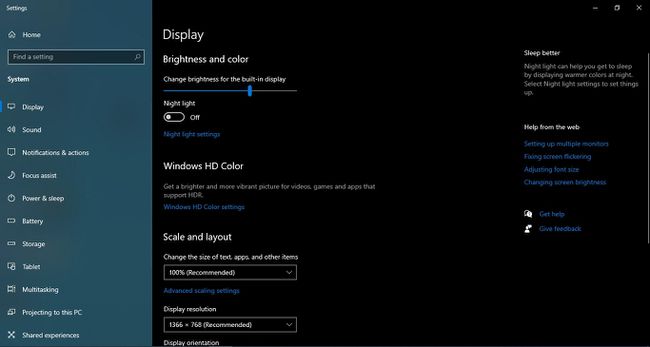
Kan mijn Dell-laptop worden aangesloten op een externe monitor?
De moederborden in alle Dell-laptops hebben een ingebouwde adapterpoort voor grafische kaarten, waarmee u het bureaublad van uw computer op een extern scherm kunt weergeven. De meeste externe monitoren zijn compatibel met Dell-laptops; u hebt geen monitor van het merk Dell nodig.
Als uw monitor en laptop meerdere compatibele videopoorten hebben, is DisplayPort de beste optie, op de voet gevolgd door HDMI. DVI, VGA en S-Video kunnen alleen video verzenden; het geluid komt van uw laptop, niet van de monitor.
De stappen voor het aansluiten van een Dell-laptop op een monitor zijn meestal hetzelfde als: een laptop aansluiten op een tv of een laptop aansluiten op een projector.
Schakelen tussen de monitor en het laptopscherm
De sneltoets Fn+8 is de snelste manier om tussen schermen te wisselen, maar als dat niet werkt, moet je het handmatig doen.
Ga in Windows 10 naar Instellingen > Systeem > Weergave, selecteer vervolgens Detecteren onder Meerdere schermen. U kunt dan schakelen tussen schermen.
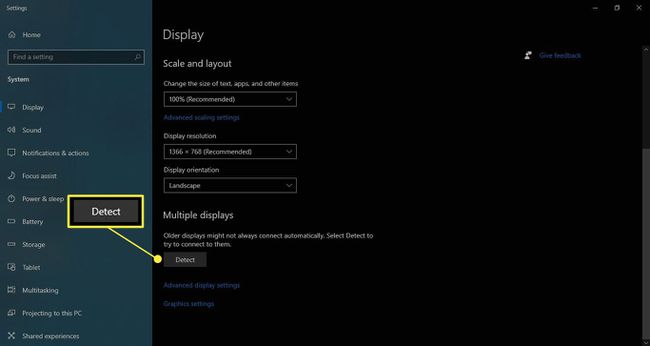
Sommige Dell monitoren hebben een ingang selecteren knop die u kunt indrukken om tussen video-ingangen te schakelen.
FAQ
-
Hoe kun je de laptop sluiten en gewoon de monitor gebruiken?
In Windows 10 kunt u: kies wat er gebeurt als je het deksel van je monitor sluit door met de rechtermuisknop op de te klikken Batterijpictogram en selecteren Energiebeheer. Selecteer Kies wat het sluiten van het deksel doet uit het menu aan de linkerkant, ga dan naar de vervolgkeuzemenu's voor: Als ik het deksel sluit en kies Niets doen.
-
Hoe gebruik je een laptop als monitor voor de Nintendo Switch?
Jij kan sluit je laptop aan op een Nintendo Switch met behulp van een capture-kaart zoals de Elgato HD60 HDMI. Sluit de HDMI-kabel van de Switch aan op de capture-kaart en gebruik vervolgens een USB-kabel om de capture-kaart op uw laptop aan te sluiten. Open de meegeleverde software en je zou daar het scherm van de Switch moeten zien. Zet de opnamesoftware in de modus Volledig scherm, zodat de games die je speelt het hele scherm in beslag nemen.
-
Hoe sluit je een monitor aan op een laptop en gebruik je beide schermen?
Als u Windows 10 gebruikt, kunt u ervoor zorgen dat uw laptop dubbele monitoren herkent door naar Begin > Instellingen > Systeem > Weergave. Onder de Meerdere schermen sectie, kies hoe u wilt dat uw bureaublad op de schermen wordt weergegeven en selecteer vervolgens Wijzigingen behouden. Als beide monitoren niet worden weergegeven, selecteert u Detecteren.
-
Hoe gebruik je een monitor als laptop voor een PS4?
U kunt de functie Remote Play van Sony gebruiken om games naar uw pc te streamen. Het vereist een goede breedbandverbinding, de gratis Remote Play-app, een DualShock- of DualSense-controller en een compatibele game. Zowel je console als je laptop moeten op hetzelfde netwerk zijn aangesloten.
